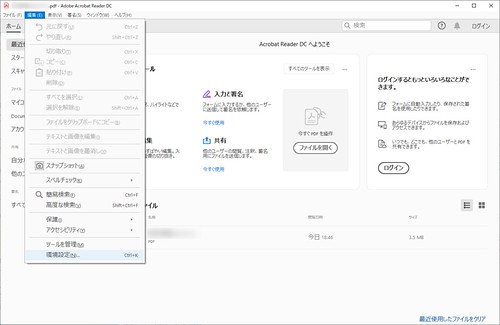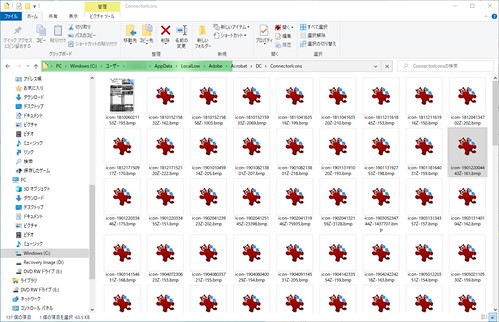Acrobat Reader DCがめちゃくちゃ重い、カクつく、起動後に数十秒動かない等の症状を解決する方法【2021年最新】

こんな症状、ありませんか?
- Acrobat Readerがめっちゃ重くてイライラする!
- 起動後しばらく動いたり固まったりを繰り返して、途中から動くようになる。
- しばらくしても重いまま…
こんにちわ、ハウツー野郎のきみひこです。
僕もこういった症状にあいました。とっても悩ましいですよね。
原因と対処方法はあります。
始めにいっておきますが、あなたの使い方が悪いとかそういう問題ではありませんので、冷静に対処していきましょう。
それでは解説していきますね!
押せる目次
Adobe Acrobat Reader DCが重い原因
重い理由は複合的にあるので書き出しますね。
- Acrobat Reader起動時に読み込む広告データに引きずられて重くなっている
- 最近使ったファイルのサムネが溜まっていて重くなっている
ひとつひとつ解説します。
Acrobat Reader時に読み込む広告データに引きずられて重くなっている
Acrobat Readerを終了している状態で、何かPDFファイルを開いてみてください。
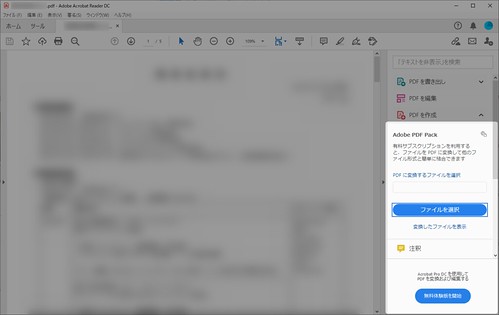
開いてしばらくすると右下に Acrobat Proの無料体験版 の案内等の広告が出ます。
これを読み込むまでの間、フリーズすることがあります。
これが出るまでが重くて、表示されたあとはスムーズになるようでしたら、これが原因です。
回避方法に関しては「読み込みを待つ」というところでしょうか…。
広告が表示されたあとはスムーズに動くようになりましたか? なった場合でも注意が必要です。

上部に ホームというメニューがあるかと思うんですが、ホームに切り替えると、また重い症状が復活してにっちもさっちもいかなくなる謎症状が出ました。
ツールに切り替えたところで治ったりもしたのですが、なんとも厄介な症状です…。
もうすこし調べてみたところ、広告が表示されるまで「ただ待つ」以外にも改善方法があったので紹介しますね。
アカウントにログインしている状態でしょうか?
もしログイン状態ならサインアウトしてみてください。これにより重たい症状がかなり軽減するかもです。(起動直後の広告読み込み時のフリーズも軽減されます。)
最近使ったファイルのサムネが溜まっていて重くなっている

Acrobat ReaderでPDFファイルを開いた状態で、上部メニューの右側にあるホームタブに切り替えてください。
「最近使用したファイル」が一覧表示されていますね。
実はこの最近使用したファイル一覧のアイコン(サムネイル画像)が溜まり続けるらしく、それによりAcrobatが重くなるのだとか。
サムネ画像は、以下に格納されているので確認してみてください。
大量ファイルが存在している場合、この大量のアイコンファイルが重さの原因の可能性があります。
もし、はじめに紹介した「Acrobat Reader起動時に読み込む広告データに引きずられて重くなっている」の対策をしてもまだ重い、カクつくなどの症状がある場合は、このアイコンファイルを日付順に並び変えて、最新のもの以外は消してしまってもいいかもしれません。
あともう一点。

ホームタブ「最近使用したファイル」の表示エリアの下に「最近使用したファイルをクリアする」というメニューがありますよね。
このクリアを実行すると、Acrobat Reader上の最近使用したファイルはすべて消えますが、サムネイルの格納場所にあるアイコンファイルは消えません orz
なので、やはり減らしたければ手動削除しかないようですね。
おしまいに

今回ご紹介したAdobe Acrobat Reader DCが重い場合の解決方法については、2021年1月現在における最新バージョン2020.013x において確認しました。
ずいぶん前からある症状のようで、、、、何とかしてもらいたいものですね。
微妙に根治には至らないのですが対処法でした。
以上、参考になれば幸いです。
2021年2月3日 追記
なぜかまた重い症状が発生…
もう公式に見切りをつけました。
Fox Readerを導入したらめちゃ快適になったので紹介しておきます。
公式じゃないほうのPDFリーダーです。軽くておすすめ。